Über die Umgebung Microsoft Dataverse for Teams
Im September 2020 eingeführt, Microsoft Dataverse for Teams ist eine integrierte low-Code-Datenplattform für Microsoft Teams , die es Benutzern ermöglicht, benutzerdefinierte Apps, Bots und Flows in Microsoft Teams zu erstellen, indem sie Power Apps, Microsoft Copilot Studio und verwenden Power Automate. Dataverse for Teams – auf Microsoft Dataverse aufbauend – bietet relationale Datenspeicherung, reichhaltige Datentypen, Enterprise-Governance und das Bereitstellen von Lösungen mit einem Klick im Microsoft Teams App Store. Mehr Informationen: Dataverse for Teams Übersicht
Die Dataverse for Teams-Umgebung wird automatisch für das ausgewählte Team erstellt, wenn Sie zum ersten Mal eine App oder einen Bot in Microsoft Teams erstellen oder zum ersten Mal eine App installieren, die mit Power Apps aus dem App-Katalog erstellt wurde. Die Dataverse for Teams-Umgebung wird zum Speichern, Verwalten und Freigeben von teamspezifischen Daten, Apps und Flows verwendet. Jedes Team kann eine Umgebung haben, und alle Daten, Apps, Bots und Flows, die mit der mithilfe von Power Apps innerhalb eines Teams erstellten App erstellt wurden, sind von der Dataverse for Teams-Datenbank dieses Teams aus verfügbar.
Sie können eine Dataverse for Teams-Umgebung im Power Platform Admin-Center anhand der Spalte Typ in der Liste der Umgebungen identifizieren.
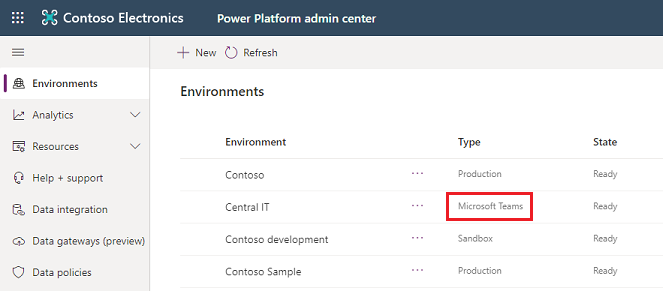
Lizenzierung und Einschränkungen
Beachten Sie das Folgende bezüglich des Zugriffs auf Microsoft Power Platform Apps in Teams:
Dataverse for Teams wird im Rahmen ausgewählter Microsoft 365-Abonnements mit Microsoft Power Platform- und Microsoft Teams-Funktionen zur Verfügung gestellt, ausgenommen Pläne für EDU A1- und SUB-SKUs.
Apps erstellt in Microsoft Teams die Dataverse for Teams verwenden, werden von außerhalb Microsoft Teams in einem Webbrowser zugänglich sein, wenn Sie eine Testversion oder eigenständige Lösung der Power Apps Lizenz haben. Beachten Sie aber Folgendes:
- In Teams erstellte Apps werden in der Liste der Apps in make.powerapps.com oder Power Apps Mobile nicht angezeigt. Die einzige Möglichkeit, diese Apps auszuführen, besteht darin, sie in einem Webbrowser von Teams aus zu starten. Wählen Sie Gehen Sie zur Webseite oder Im Browser öffnen in dem Power Apps Mobile App.
- Bei Ausführung außerhalb von Teams sind die Werte des Team-Integrationsobjekts nicht verfügbar.
Für jede eigenständige Power Apps- oder Power Automate-Nutzung, die auch Dataverse-API-Zugriff beinhaltet, muss die Dataverse for Teams-Umgebung auf Dataverse aktualisiert werden.
Teams können Gäste einladen, die innerhalb ihres Teams auf die Apps, Bots, Flows und Daten in der Dataverse for Teams-Datenbank zugreifen können. Es wird ihnen jedoch nicht gestattet sein, Apps zu installieren, zu erstellen oder zu bearbeiten. Sie können Apps nur in ihrem Team entdecken und ausführen.
Es wird kein direkter API-Zugriff auf Dataverse for Teams bereitgestellt, und nur Apps, Bots und Flows, die in den Microsoft Teams Client eingebettet sind, können auf die Dataverse for Teams-Laufzeit zugreifen.
Weitere Informationen: Dataverse for Teams-Lizenzierung FAQ
Lebenszyklus der Umgebung
Dieser Abschnitt enthält eine Zusammenfassung der wichtigsten Lebenszyklusoperationen, die in Dataverse for Teams-Umgebungen zugelassen sind.
Notiz
Der Name der Dataverse for Teams-Umgebung ist derselbe wie der Name des Teams. Sie können die Liste der Umgebungen im Admin-Center Power Platform filtern, um nur Dataverse for Teams-Umgebungen anzuzeigen.
| Vorgänge | Feature-Beschreibung | Verfügbar in GA |
|---|---|---|
| Sichern | Automatisierte Sicherungen und Sicherungen mit Label können durchgeführt werden. Admins können sie im Power Platform-Admin-Center einsehen. Sicherungen sind bis zu 7 Tage lang verfügbar. | Ja |
| Wiederherstellen | Teams-Umgebungen unterstützen nur die Selbstwiederherstellung. Nur Point-in-Time-Wiederherstellungen in derselben Umgebung sind möglich. Hinweis: Wenn die Umgebung aktualisiert wurde, ist die Wiederherstellung zu einem bestimmten Zeitpunkt erst ab dem Zeitpunkt der Aktualisierung verfügbar. | Ja |
| Kopieren | Nicht standardmäßig für Dataverse for Teams-Umgebungen verfügbar. | Nein |
| Erstellen | Nur über Microsoft Teams. Hinweis: Diese Dataverse for Teams-Umgebungen werden auf eine 1:1-Abbildung auf das Microsoft Teams-Team beschränkt, in dem es erstellt wurde, und wird an die mit dem Team verbundene Microsoft 365-Gruppe gebunden. | Nein |
| Löschen | Die Umgebung kann vom Besitzer des Teams gelöscht werden. Die Umgebung wird automatisch gelöscht, wenn das Team, in dem sie erstellt wurde, ebenfalls gelöscht wird. | Ja |
| Zurücksetzen | Nicht standardmäßig für Dataverse for Teams-Umgebungen verfügbar. | Nein |
| Upgrade ausführen | Schaltet die gesamte Funktionalität der Dataverse-Dienste für die Umgebung frei. | Ja |
Die Lebensdauer der Umgebung ist an das Team gebunden, in dem sie erstellt wurde. Wenn Sie eine Umgebung auf Dataverse aktualisieren, ist die 1:1 Zuordnung nicht garantiert, da die Umgebung auch von Anwendungen außerhalb von Microsoft Teams verwendet werden kann. Die aktualisierte Umgebung ist an die mit der verknüpften Lebenszyklusregeln gebunden Power Apps Lizenz und die Konfiguration der Umgebung gebunden.
Einige Vorgänge sind standardmäßig blockiert, wie z.B. die Vorgänge Kopieren und Zurücksetzen. Für Szenarien, in denen Sie diese Funktionalität benötigen, sollten Sie eine Umgebung mit einer Dataverse-Datenbank verwenden. Details finden Sie in der vorherigen Tabelle.
Wichtig
Dataverse for Teams-Umgebungen können den Typ nicht ändern, bis der Upgrade-Vorgang für die Umgebung durchgeführt wurde. Nach Abschluss des Upgrades verfügt die Umgebung Dataverse for Teams über die vollen Funktionalitäten, die in Dataverse zu finden sind.
Wenn das Team gelöscht wird, wird auch die erstellte Dataverse for Teams-Umgebung gelöscht. Die Dataverse for Teams-Umgebung selbst kann vom Besitzer des Teams aus gelöscht werden. Vor der Freigabe der Löschung wird eine Warnung ausgegeben, um sicherzustellen, dass es nicht zu versehentlichen Löschungen kommt.
Benutzerzugriff auf Dataverse for Teams-Umgebungen
In einer Umgebung wie Dataverse for Teams, die bei der Entwicklung und Nutzung von Apps, Bots und Daten kooperativ sein kann, ist es wichtig zu verstehen, wie der Zugriff auf die verschiedenen Arten von Rollen innerhalb des Dienstes gewährt wird.
Dieser Abschnitt fasst den Benutzerzugriff auf Dataverse for Teams-Umgebungen und -Ressourcen zusammen.
Konzeptionelles Modell
Jedes Team in Microsoft Teams ist 1:1 mit einer Microsoft 365-Gruppe verknüpft.
Microsoft 365-Gruppen unterstützt zwei Benutzermitgliedschaftstypen: Besitzer und Mitglieder. Mitglieder können Benutzer aus dem eigenen Mandant des Kunden oder aus einem Gastmandant sein. Jede in einem Team vorgenommene Benutzerverwaltung (Hinzufügen, Entfernen, Ändern des Benutzertyps) wird in der Microsoft 365-Gruppe angezeigt und umgekehrt.
Der Zugriff auf eine Dataverse for Teams-Umgebung und ihre Ressourcen (Apps, Daten) wird auf Benutzer im Team beschränkt. Die Microsoft 365-Gruppe, die mit einem Team verknüpft ist, wird automatisch mit der Dataverse for Teams-Umgebung verknüpft, wodurch der Zugriff auf Benutzer dieser Gruppe beschränkt wird. Diese Microsoft 365-Gruppenzugehörigkeit mit der Dataverse for Teams-Umgebung kann nicht bearbeitet werden, bis die Umgebung auf Dataverse aktualisiert wird.
Die Modelle für das Hinzufügen von Benutzern zu einer Umgebung mit einer Dataverse-Datenbank unterscheiden sich von den Modellen für das Hinzufügen zu Dataverse for Teams-Umgebungen. In der folgenden Tabelle werden die Unterschiede beschrieben.
| Feature | Dataverse for Teams | Dataverse |
|---|---|---|
| Automatisches Hinzufügen aller Benutzer in der Microsoft 365-Gruppe, die mit der Umgebung verbunden ist | Nein | Ja |
| Just-in-time Hinzufügen von Benutzern beim ersten Zugriff auf eine Ressource in der Umgebung | Ja | Ja |
| On-Demand-Hinzufügung von Benutzern (siehe Hinzufügen von Benutzern zu einer Umgebung) | Ja | Ja |
Zuweisungen von Rollen
| Persona | Beschreibung des Dataflows | Sicherheitsrolle automatisch zugewiesen |
|---|---|---|
| Teams-Besitzer | Besitzer können die Teammitgliedschaft und die Einstellungen im Team verwalten. Sie haben vollen Zugriff auf die Apps, Ressourcen und Daten der Dataverse for Teams-Umgebung. Sie können über das Power Platform-Admin-Center Aufgaben zur Wartung der Umgebung wie Backup und Wiederherstellung durchführen. | Systemadministrator |
| Teams-Mitglied | Mitglieder können die Ressourcen der Umgebung von Dataverse for Teams anzeigen, alle Apps und Ressourcen ausführen und alle Ressourcen erstellen oder aktualisieren. Sie haben vollen Zugriff auf alle Daten. | Teams-Mitglied |
| Teams Gast | Gäste sind Personen von außerhalb des Mandants, die ein Besitzer des Teams einlädt, z.B. ein Partner oder ein Kunde. Sie können alle Ressourcen im Team einsehen und ausführen. Standardmäßig haben Gäste vollen Zugriff auf die von ihnen erstellten Datensätze und haben keinen Zugriff auf die Datensätze anderer Benutzer. | Teams Gast |
| Globaler Admin / Power Platform-Admin | Hierbei handelt es sich um Admins auf Mandantenebene, die sich um den Zustand und die Wartung der Umgebungen des Mandants kümmern. Sie müssen nicht Besitzer oder Mitglied des Teams sein, aber durch ihre Admin-Rechte auf Mandant-Ebene können sie Aufgaben zur Wartung der Umgebung durchführen, wie z.B. Backup und Wiederherstellung für alle Dataverse for Teams-Umgebungen. Ähnlich wie bei Dataverse haben diese Admins auf Mandant-Ebene Systemadministrator-Rechte mit Lese- und Schreibzugriffsmodus auf Dataverse for Teams-Umgebungen. | Systemadministrator |
| Dynamics 365-Administrator | Diese Administratoren müssen Eigentümer oder Mitglieder des Teams sein (da jedes Team mit einer Microsoft 365 Gruppe verknüpft ist und der Dataverse for Teams Umgebung immer keinen Zugriff auf diese Microsoft 365 Gruppe hat), um über Berechtigungen auf Systemebene Administrator–zu verfügen, um die Integrität und Wartung von Umgebung zu verwalten. | Systemadministrator, wenn sie ein Besitzer im Team sind; Systemadministrator und Teams-Mitglied, wenn sie ein Mitglied im Team sind. Kein Zugriff, wenn sie nicht Besitzer oder Mitglied im Team sind. |
| Kollegen mit Zugriff | Kollegen mit Zugriff sind Personen im Mandant, die nicht im Team sind, aber eingeladen wurden, Apps im Team auszuführen. Kollegen mit Zugriff haben standardmäßig keinen Zugriff auf Daten. Ihre Zugriffsrechte auf Daten können je nach der App oder den Ressourcen, die sie ausführen müssen, gewährt werden. Hinweis: Wenn ein Kollege mit Zugriff eingeladen wird, Apps in einem Team auszuführen, wird die Microsoft 365-Gruppenzuordnung mit der Dataverse for Teams-Umgebung des Teams automatisch entfernt, um dem Kollegen mit Zugriff Zugriff auf die App-Ausführung zu gewähren. | Basisbenutzer |
Notiz
Die Datensatzfreigabe wird in Dataverse for Teams nicht unterstützt. Sie können einen Datensatz nicht für einen anderen Benutzer oder ein anderes Team freigeben.
Dataverse for Teams-Umgebungseinstellungen und Aktionen
Um die Einstellungen für eine Dataverse for Teams-Umgebung zu ändern, gehen Sie zu Umgebungen> [wählen Sie eine Dataverse for Teams-Umgebung] >Einstellungen.

Benutzer und Berechtigungen
Sie können Benutzer in einer Umgebung angeben, um Zugriff auf Apps, Bots und Daten der Dataverse for Teams-Umgebung zu erhalten.
Wählen Sie im Power Platform Admin-Center im linken Bereich Umgebungen und wählen Sie dann eine Dataverse for Teams-Umgebung.
Wählen Sie Einstellungen aus.
Wählen Sie Benutzer + Berechtigungen, und wählen Sie dann Benutzer.
Es wird eine Liste der aktivierten und deaktivierten Benutzer angezeigt, die Mitglieder der Dataverse for Teams-Umgebung sind. Sie können einen Benutzer aus der Liste auswählen, um eine Diagnose durchzuführen und dessen Zugriffsdetails und Status anzuzeigen.
Wählen Sie + Benutzer hinzufügen, um einen Mandant-Benutzer zur ausgewählten Dataverse for Teams-Umgebung hinzuzufügen.
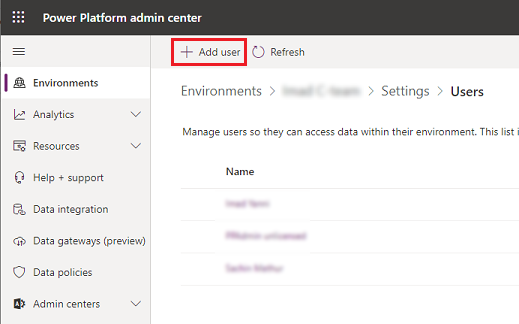
Geben Sie einen Namen oder eine E-Mail-Adresse eines Benutzers ein, der die Anforderungen für den Zugriff erfüllt, um den Benutzer zur Dataverse for Teams-Umgebung hinzuzufügen, und wählen Sie dann Hinzufügen.
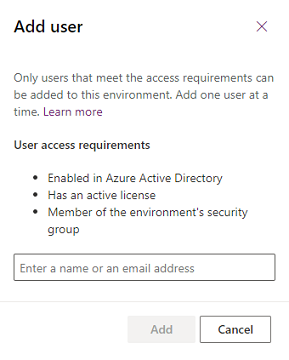
Wählen Sie Aktualisieren, um den hinzugefügten Benutzer in der Liste zu sehen.
Löschen einer Dataverse for Teams-Umgebung
Um eine Umgebung Dataverse for Teams zu löschen, wählen Sie sie in der Liste der Umgebungen aus und wählen Sie dann Löschen.
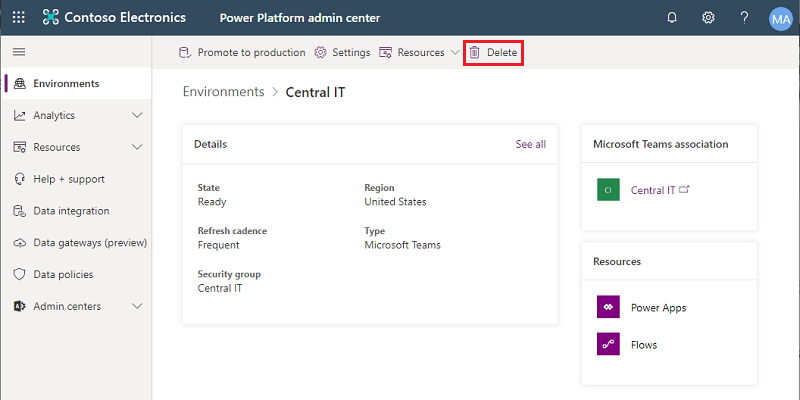
Upgrade einer Dataverse for Teams Umgebung auf Produktion
Wählen Sie Upgrade auf Produktion. Weitere Informationen: Upgrade-Prozess
Kapazitätsgrenzen
Der Kapazitätsverbrauch von Dataverse for Teams Umgebungen wird nicht auf die Kapazitätsgrenzen des Mandanten angerechnet. Stattdessen stellen wir einen Kapazitätspool für Dataverse for Teams-Umgebungen zur Verfügung, der getrennt vom Kapazitätspool des Mandanten Microsoft Power Platform Dataverse sein wird. Die Kapazität ist zwischen diesen beiden Pools nicht übertragbar.
Umgebungslimits für Dataverse for Teams Umgebungen: Jede Dataverse for Teams Umgebung bietet 2 GB kombinierten Datenbank- und Dateispeicher, wobei ein Teil dieser Menge für die Systemnutzung reserviert ist. Um den Verbrauch der einzelnen Dataverse for Teams Umgebungen in einem Mandanten zu sehen, gehen Sie zum Admin-Center von Power Platform (https://aka.ms/ppac), dann zu Ressourcen>Kapazität>Microsoft Teams Kapazität.
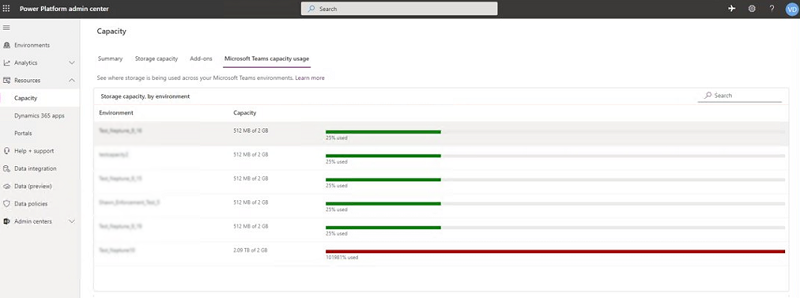
Mandantenweite Beschränkungen für Dataverse for Teams Umgebungen: Jeder Mandant unterliegt auch Beschränkungen in Bezug auf die in der folgenden Tabelle definierten Dataverse for Teams Umgebungen.
| Einheit | Dienstbeschränkung |
|---|---|
| Dataverse for Teams Umgebungen | 5 Umgebungen + 1 zusätzliche Umgebung für jeweils 20 berechtigte Microsoft 365 Benutzerlizenzen. Sollten mehr Instanzen benötigt werden, erwägen Sie das Löschen unbenutzter Umgebungen oder ein Upgrade der Umgebungen auf Dataverse. Kunden mit mehr als 200.000 berechtigten Microsoft 365-Arbeitsplätzen sollten sich an ihren Microsoft-Vertreter wenden. |
| Maximaler Dataverse for Teams Umgebungsspeicher pro Mandant | Dataverse for Teams Umgebungen x 2 GB (bis zu einem Maximum von 19,5 TB). Das Speicherlimit von 2 GB kann nicht weiter verlängert werden. Sollte mehr Speicherplatz benötigt werden, erwägen Sie ein Upgrade der Umgebungen auf Dataverse. |
| Max. Dataverse for Teams Umgebungen API-Aufrufe | API-Anforderungen in Microsoft Power Platform bestehen aus verschiedenen Aktionen, die ein Benutzer über verschiedene Produkte hinweg ausführt. Weitere Informationen über API-Aufrufe und die pro Benutzer verfügbaren Limits finden Sie unter Microsoft Power Platform Antragsberechtigungen. |
Durchsetzung
Die folgenden Aktionen werden ausgeführt, wenn Kunden sich den Grenzen auf Umgebungsebene oder mandantenweitem Microsoft Teams nähern und diese überschreiten.
Durchsetzungsmaßnahmen auf Umgebungsebene
Wenn sich eine Dataverse for Teams Umgebung in einem Team der Kapazitätsgrenze von 2 GB nähert oder diese erreicht, werden die folgenden Aktionen durchgeführt:
- Bei 80 Prozent des Limits sehen die Microsoft Teams-Benutzer im Microsoft Teams-Maker eine Meldung, die sie darüber informiert, dass das Kapazitätslimit bald erreicht wird. Zu diesem Zeitpunkt werden Kunden ermutigt, entweder den Speicherbedarf zu reduzieren oder ihren Administrator wegen anderer Optionen zu kontaktieren.
- Bei 100 Prozent des Limits funktionieren alle vorhandenen Apps, Chatbots und Flows weiterhin und vorhandene Apps können aktualisiert werden. Neue Apps, Bots, Flows und Tabellen können jedoch nicht erstellt oder installiert werden, da das Kapazitätslimit erreicht wurde.
Durchsetzung auf Mandantenebene
Wenn sich ein Mandant den oben beschriebenen mandantenweiten Microsoft Teams-Grenzwerten nähert oder diese erreicht, werden die folgenden Aktionen ausgeführt:
- Bei 80 % des Obergrenze wird eine Benachrichtigung, dass die Kapazität die Obergrenze erreicht, an den Mandantenadministrator gesendet (globaler Microsoft 365 Administrator, Power Platform-Administrator, Dynamics 365-Administrator). Der Administrator wird aufgefordert, eine Reduzierung der Speichernutzung oder ein Upgrade einiger Dataverse for Teams-Umgebungen zu erwägen.
- Bei 100 Prozent des Limits wird die Erstellung neuer Dataverse for Teams Umgebungen blockiert. Alle Benutzer, die versuchen, eine neue Dataverse for Teams-Umgebung zu erstellen, werden aufgefordert, den Admin des Mandanten zu kontaktieren, da die Kapazitätsgrenze erreicht ist. Außerdem können neue Apps, Chatbots, Flows und Tabellen nicht in einer bestehenden Dataverse for Teams Umgebung erstellt oder installiert werden.
Wie für die Durchsetzung auf Umgebungsebene erwähnt, können alle vorhandenen Apps weiterhin wie erwartet funktionieren.
Upgradeprozess
Es folgen der High-Level Flow und die Geschäftsregeln für das Upgraden einer Dataverse for Teams Umgebung.
Ein Mandant Admin darf eine Dataverse for Teams-Umgebung auf eine Dataverse-Datenbankumgebung aktualisieren. Ein typischer Flow sieht wie folgt aus:
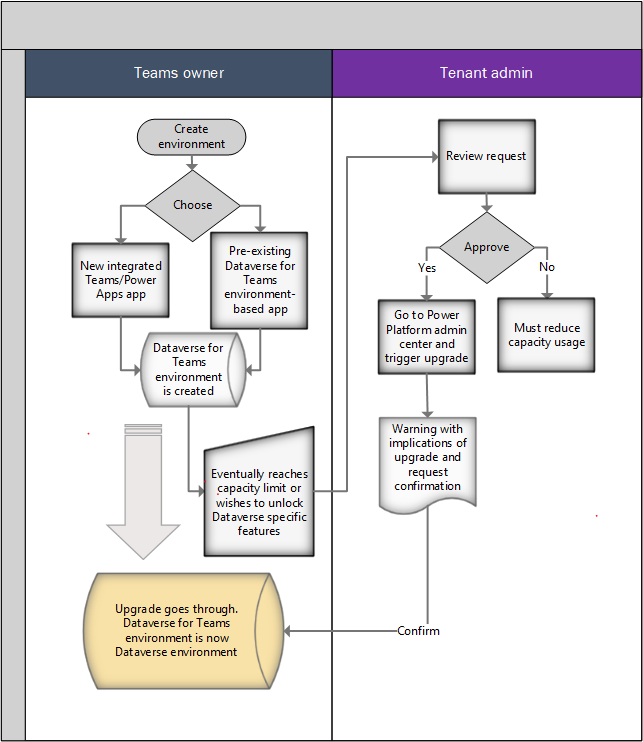
Innerhalb eines Teams wählt der Microsoft Teams-Benutzer aus, ob er eine App erstellen möchte, indem er die neue integrierte App nutzt, die mit der Power Apps-Erstellung in Microsoft Teams erstellt wurde, oder indem er eine bestehende auf der Dataverse for Teams-Umgebung basierende App installiert. An diesem Punkt wird eine Dataverse for Teams-Umgebung für dieses Team bereitgestellt.
Mit der Zeit wachsen die in der Dataverse for Teams-Umgebung gespeicherten Daten und erreichen schließlich die Kapazitätsgrenze, die diese Umgebungen haben (2 GB). Zu diesem Zeitpunkt werden bestehende Apps weiterhin funktionieren, aber es ist nicht erlaubt, neue Anwendungen zu erstellen oder zu installieren. Kunden werden angewiesen, einen Mandant-Admin zu kontaktieren, um die Umgebungen von Dataverse for Teams auf Dataverse zu aktualisieren und mehr Kapazität zu erhalten. Alternativ kann ein Microsoft Teams-Benutzer den Admin bitten, die Umgebung zu aktualisieren, weil er eine bestimmte Funktion in Dataverse verwenden möchte.
Admins prüfen die Anfrage des Benutzers Microsoft Teams und treffen die Entscheidung, die Umgebung von Microsoft Teams auf Dataverse zu aktualisieren. Zu diesem Zeitpunkt geht der Administrator zur Power Platform Ansicht der Admin Center-Umgebungen, um das Upgrade auszuführen.
Notiz
Um das Upgrade erfolgreich durchzuführen, muss der Mandant mindestens so viel freie Kapazität haben wie die Größe der Dataverse for Teams-Umgebung, die aktualisiert wird. Nach der Aktualisierung wird die verbrauchte Kapazität der aktualisierten Dataverse for Teams-Umgebung auf die Kapazität des Mandanten angerechnet. Wenn versucht wird, eine Dataverse for Teams-Umgebung zu aktualisieren, wenn der Mandant nicht über genügend Kapazität verfügt, wird der Aktualisierungsvorgang blockiert und eine Fehlermeldung angezeigt.
Administratoren erhalten eine Nachricht mit den Auswirkungen eines Upgrades und werden gebeten, die Aktion zu bestätigen.
Wenn der Administrator bestätigt, wird das Upgrade fortgesetzt. Während des Upgrades werden verschiedene Benachrichtigungen bereitgestellt, wenn der Vorgang durch die verschiedenen Zustände wechselt.
Nach dem Upgrade gilt Folgendes für die neu aktualisierte Umgebung:
- Um Apps und Flows zu finden und zu bearbeiten, müssen App-Hersteller zum Power Apps-Portal navigieren.
- Der Lebenszyklus der aktualisierten Umgebung ist nicht mehr an den Lebenszyklus dieses Teams gebunden. Wenn das Team gelöscht wird, bleibt die aktualisierte Umgebung erhalten.
- Für alle Apps, die in der Umgebung ausgeführt werden, ist für den Zugriff auf Microsoft Power Platform (Power Apps, Power Automate) Lizenzen erforderlich.
- Die Apps können innerhalb und außerhalb von Microsoft Teams ausgeführt werden.
- Alle vorhandenen Apps werden der aktualisierten Umgebung zugeordnet (Dataverse) und können die erweiterte Reihe von Tabellen nutzen.
- Die aktualisierte Kapazität der Umgebung wird auf die Kapazität des Mandanten Dataverse angerechnet.
- Die Microsoft 365-Gruppenzuordnung wird bearbeitbar.
- Team-Besitzer erhalten die Systemadministratorrollen in ihrer Umgebung und können über das Power Platform Admin Center auf die Umgebung zugreifen.
- Das Hinzufügen einer neuen Microsoft Teams Template App zu dem ehemaligen Team erstellt keine neue Dataverse for Teams Umgebung für das Team.
Die Fähigkeit, Dataverse for Teams zu verwalten
Die Möglichkeit, mit den neuen Power Apps und Microsoft Copilot Studio Apps Apps oder Bots zu erstellen, ist in Microsoft Teams standardmäßig aktiviert. Admins können sie für bestimmte Benutzer aktivieren oder deaktivieren, indem sie die Richtlinien für die Berechtigung von Microsoft Teams-Apps in Microsoft Teams verwenden.
In Ihrem Microsoft Teams Admin Center können Sie Power Apps und Microsoft Copilot Studio unter Microsoft Apps verfügbare Anwendungen verwenden, um diese neuen Funktionen für bestimmte Benutzer zu aktivieren oder zu deaktivieren. Weitere Informationen: Verwaltung der Richtlinien zur Berechtigung von Apps in Microsoft Teams
Zusätzlich zur neuen Erfahrung beim Erstellen von Apps oder Bots mit Power Apps und Microsoft Copilot Studio können Benutzer Beispiel-Apps zum Instanziieren von Microsoft Teams Apps (und zugehörigen Dataverse for Teams Umgebungen) verwenden. Verfügbare Beispiel-Apps finden Sie hier. Sie können diese Apps für bestimmte Benutzer aktivieren oder deaktivieren, indem Sie die Richtlinien für die Berechtigungen von Microsoft Teams-Apps verwenden. Für die Richtlinien zur Berechtigung von Apps unter Microsoft Apps im Admin-Center von Microsoft Teams finden Sie z. B. Mitarbeiterideen, Inspektion und Vorgangsberichte Beispiel-Apps.
Beachten Sie, dass Benutzer keinen Zugriff auf eigenständige Apps haben, die Sie in ihren Microsoft Teams-Kanälen mit der mit Power Apps erstellten App angeheftet haben, wenn die mit Power Apps erstellte App deaktiviert ist. Damit Benutzer weiterhin eigenständige Apps in der Microsoft Teams-Erfahrung verwenden können, auch nachdem die Power Apps-Maker-Erfahrung für sie abgeschaltet wurde, können Sie den neuen von Ihren Kollegen erstellten Katalogeinstiegspunkt verwenden, um eigenständige Apps an Microsoft Teams-Kanäle oder den persönlichen Bereich eines Benutzers anzuheften. Diese Aktion muss nur einmal ausgeführt werden: Sie aktualisiert die Erfahrung für alle Mitglieder des Teams und ermöglicht ihnen, vorhandene Apps zu verwenden, auf die sie bereits Zugriff hatten. Wir empfehlen, dass Sie, wenn Sie sich entscheiden, Power Apps für einen Benutzer in Ihrem Mandanten zu deaktivieren, diesen darauf hinweisen, dass er den von Ihren Kollegen erstellten Katalog verwenden kann, um die eigenständigen Apps wiederherzustellen, die er zuvor in Microsoft Teams-Kanälen verwendet hat. Weitere Informationen über diesen Einstiegspunkt und die zugehörigen Steuerelemente finden Sie unter Verwalten von Microsoft Power Platform-Apps im Microsoft Teams Admin-Center.
Der Von Ihren Kollegen erstellte Katalog filtert bewusst Mit allen teilen Apps aus. Diese Apps können dem Microsoft Teams-App-Katalog mit Hilfe der Funktionalität Eine angepasste App hochladen in Microsoft Teams hinzugefügt werden. Weitere Informationen: Veröffentlichen Sie eine angepasste App durch Hochladen eines App-Pakets
Anmerkung
Durch das Deaktivieren von Power Apps und Microsoft Copilot Studio in Teams werden Benutzer daran gehindert, neue Apps und Bots zu erstellen, die Erstellung von Dataverse for Teams Umgebungen wird jedoch nicht verhindert. Es gibt andere Apps (Inspection, Employee Ideas und Issue Reporting), die eine Dataverse for Teams-Umgebung erstellen, wenn Sie eine dieser Apps zu einem Team hinzufügen. Um zu verhindern, dass Dataverse for Teams-Umgebungen mit diesen Apps erstellt werden, müssen diese Apps gesperrt werden.
Microsoft Power Platform Data-Governance-Richtlinien wie Verhinderung von Datenverlust und Isolierung von Mandanten gelten für Microsoft Teams- und Dataverse for Teams-Umgebungen, ähnlich wie für andere Umgebungen.
Anwenden einer Datenrichtlinie auf alle Dataverse for Teams Umgebungen
Microsoft bietet eine Lösung an, die eine Datenrichtlinie auf alle Umgebungen von Teams innerhalb eines Mandanten anwendet. Dies lässt zu, dass Sie die Daten Ihres Unternehmens besser steuern können, ohne die Möglichkeit zu behindern, innerhalb von Teams Low-Code- und No-Code-Lösungen zu erstellen.
Um die DLP-Richtlinie anzuwenden, gehen Sie wie folgt vor:
Wählen Sie die Richtlinie aus oder erstellen Sie sie, die auf Ihre Teamumgebungen angewendet werden soll. Diese Richtlinie muss markiert sein, um auf bestimmte Umgebungen angewendet zu werden. Dies kann wie folgt erfolgen:
- Im Power Shell stellen Sie sicher, dass der Umgebungstyp OnlyEnvironments oder OnlyEnvironments ist
- In der Web-App stellen Sie sicher, dass der Bereich auf mehrere Umgebungen eingestellt ist.
Sie müssen mindestens eine Umgebung hinzufügen, um Ihre Richtlinie zu speichern. Alle Umgebungen, die Sie jetzt hinzufügen, werden von der folgenden PowerShell-Funktion überschrieben, mit der die Teamumgebungen automatisch zur Richtlinie hinzugefügt werden.
Importieren Sie anschließend mit den folgenden Befehlen:
Install-Module -Name Microsoft.PowerApps.Administration.PowerShell -ForceFühren Sie die Funktion UpdatePolicyEnvironmentsForTeams (verfügbar im DLP-SDK) aus. Dadurch werden die Teamumgebungen im Mandanten identifiziert und der angegebenen Richtlinie hinzugefügt.

- Sowohl der Name als auch der Anzeigename der Richtlinie sind erforderlich. Wenn der Richtlinienname und der Anzeigename nicht übereinstimmen, wird die Richtlinie nicht aktualisiert.
- OnlyEnvironmentsPolicyName – der Name (GUID) der Richtlinie
- OnlyEnvironmentsPolicyDisplayName – der Anzeigename der Richtlinie
- (Optional) Darüber hinaus können Sie diese Teams-Umgebungen von einer anderen Richtlinie ausschließen. Diese Richtlinie muss so ausgerichtet werden, dass „bestimmte Umgebungen ausgeschlossen“ werden.
- ExceptEnvironmentsPolicyDisplayName – der Anzeigename der Richtlinie
- ExceptEnvironmentsPolicyName – der Name (GUID) der Richtlinie
- ExceptionEnvironmentIds – eine Liste von Umgebungs-IDs, die zusätzlich zu den Teams-Umgebungen auch in dieser ExceptEnvironments-Richtlinie enthalten sein sollten. Wir empfehlen, diese Liste aus einer Textdatei zu generieren.
Sie können entweder keinen dieser Parameter verwenden oder b.i. imd b.iii. zusammen oder b.i., b.ii und b.iii. zusammen.
Sie können beispielsweise eine Standardrichtlinie für alle Umgebungen mit Ausnahme von Teams-Umgebungen mithilfe der Parameter b.i. und b.ii. Dadurch werden alle Umgebungen in der Ausschlussliste der Standardrichtlinie durch alle Teams-Umgebungen ersetzt. Wenn Sie neben den Teams-Umgebungen andere Umgebungen von dieser Standardrichtlinie ausschließen möchten, können Sie den Parameter b.iii. verwenden. Wenn eine Umgebung zur Ausschlussliste dieser Standardrichtlinie hinzugefügt wird (über die DLP-Benutzeroberfläche oder ein anderes PowerShell-Skript), aber nicht in der Textdatei „environmentIds“ enthalten ist, wird sie bei der nächsten Ausführung des Skripts entfernt.
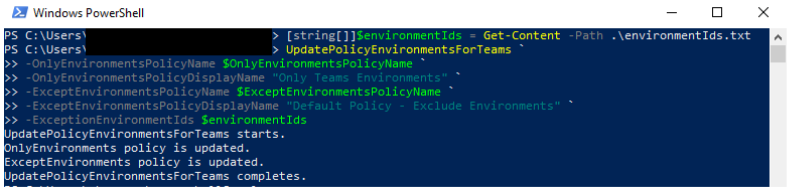
- Sowohl der Name als auch der Anzeigename der Richtlinie sind erforderlich. Wenn der Richtlinienname und der Anzeigename nicht übereinstimmen, wird die Richtlinie nicht aktualisiert.
Anmerkung
Jedes Mal, wenn die Funktion ausgeführt wird, ersetzt sie die vorhandene Liste von Umgebungen in jeder angegebenen Richtlinie durch eine neue Liste von Umgebungen. Da die Funktion die Richtlinie sofort aktualisiert, sind sowohl der Richtlinienname als auch die Richtlinie Anzeigename als Parameter erforderlich, um sicherzustellen, dass Sie auf die richtige Richtlinie abzielen. Wenn Anzeigename nicht mit dem angegebenen Richtliniennamen übereinstimmt, wird die Richtlinie nicht geändert.

Wir empfehlen, dieses Skript nach einem Zeitplan auszuführen, um sicherzustellen, dass die DLP-Richtlinie immer für die neueste Liste der Teamumgebungen gilt. Wenn nach der Ausführung dieses Skripts eine Teamumgebung erstellt wird, wird diese erst dann von der Richtlinie gesteuert, wenn die Richtlinienumgebungen aktualisiert wurden, indem das Skript erneut ausgeführt oder die neue Umgebung manuell zur Richtlinie hinzugefügt wird. Wenn der Richtlinie „OnlyEnvironments“ eine Nicht-Teams-Umgebung hinzugefügt wird, wird sie beim nächsten Ausführen des Skripts entfernt.
Bekannte Probleme
- Die Funktion Diagnose ausführen im Power Platform Admin Center für Teambesitzer, Mitglieder und Gäste, denen keine Microsoft Entra-Administratorrollen wie globaler Administrator oder Power Platform-Administrator zugewiesen worden sind, zeigt eine Warnung an, dass ihnen keine Sicherheitsrollen direkt zugewiesen wurden. Sicherheitsrollen werden automatisch vom System für Microsoft Teams-Personas zugewiesen, sodass diese Meldung ignoriert werden kann.
Siehe auch
Automatisches Löschen inaktiver Microsoft Dataverse for Teams Umgebungen (Vorschauversion)
Power Apps und Teams
Power Automate und Teams
Microsoft Copilot Studio und Teams
Verwalten Sie Ihre Apps im Microsoft Teams Admin Center
Erste Schritte mit Microsoft Dataverse for Teams